OPPO手机作为一款备受欢迎的智能手机品牌,其强大的功能和便捷的操作一直以来都备受用户青睐,其中分屏显示功能更是为用户提供了更加高效和便利的使用体验。通过分屏显示,用户可以同时在屏幕上打开并使用两个应用程序,无论是查看社交媒体信息还是浏览网页,都可以一目了然。OPPO手机如何使用分屏功能呢?让我们一起来了解一下。
OPPO手机如何使用分屏功能
具体步骤:
1.打开OPPO手机进入后,选择【设置】的图标进入。
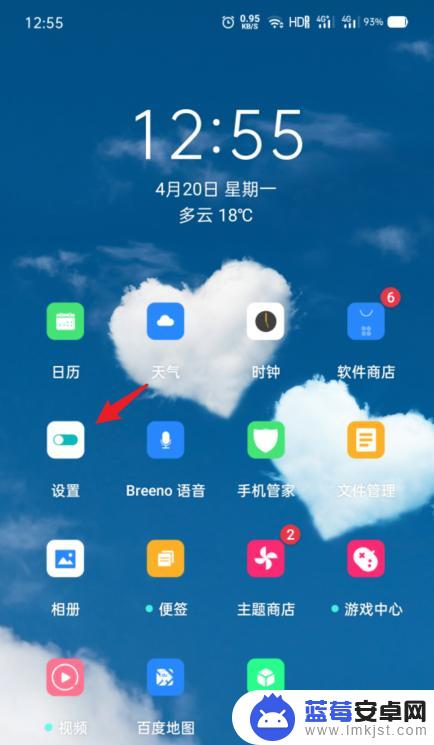
2.进入设置后,点击【应用分屏】的选项。
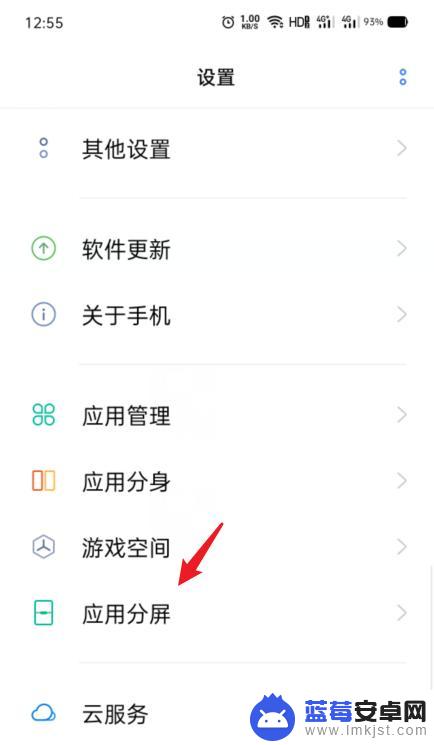
3.点击后,选择下方的【三指上滑启动分屏】的开关。
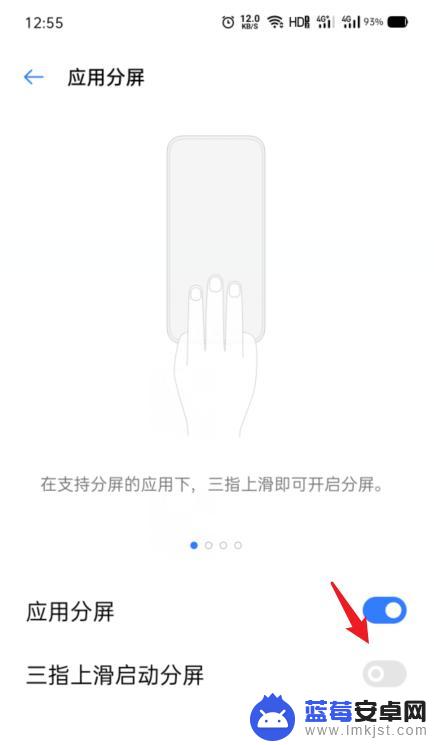
4.点击开启后,使用三指上滑,即可快速开启分屏。
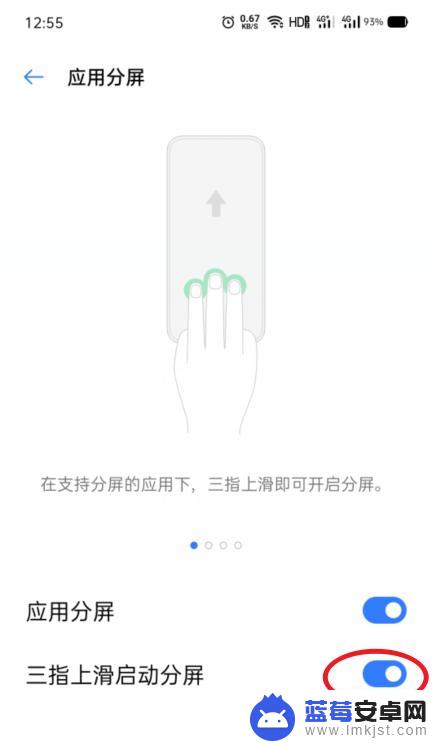
5.开启后,点击分屏的分界线。
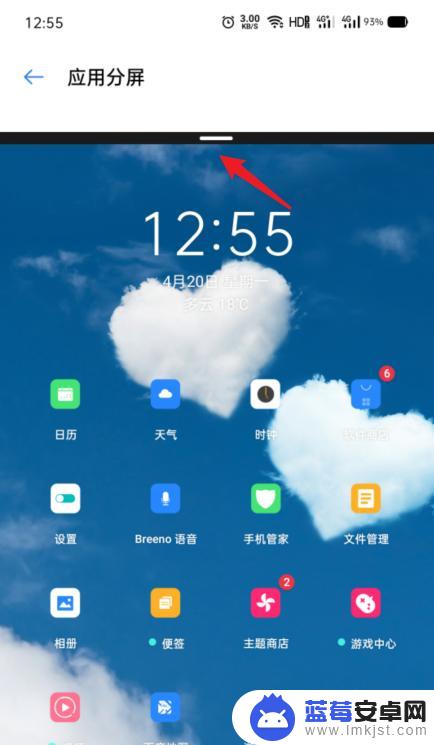
6.点击后,也可以选择分屏画面的切换或者关闭分屏。
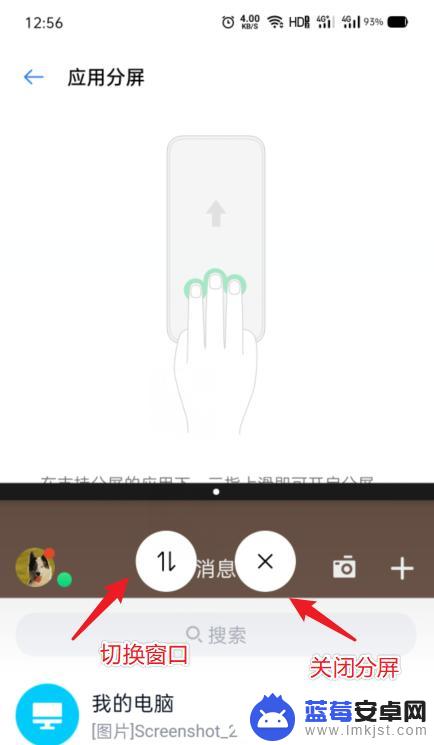
以上就是关于 OPPO 如何分屏显示的全部内容,如果您遇到相同的问题,可以按照小编的方法解决。












